
Cómo mejorar tu PC para obtener mayor tasa de FPS
Cuando compras un nuevo equipo debes elegir bien los componentes acordes al uso que vaya a estar destinado tu PC. Pero hay ocasiones que cuanto más dinero gastes mejor irá, un ejemplo es el gaming. No siempre se dispone de un presupuesto ilimitado para poder elegir la máquina ideal para jugar, teniéndonos que ceñir a un presupuesto concreto. No te preocupes, en este tutorial os vamos a enseñar cómo mejorar el rendimiento del PC para jugar.
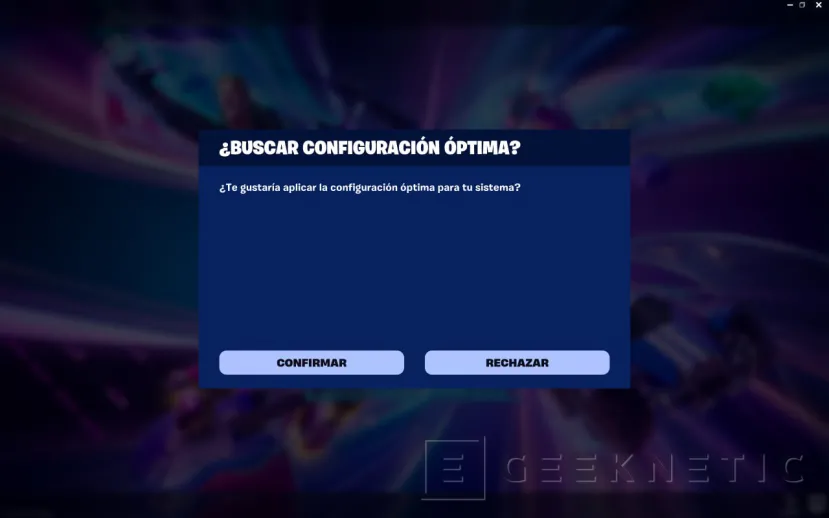
De todas formas, no todo es hardware, incluso con el más potente que podamos comprar también admite una configuración y optimización que seguro aumenta el rendimiento de los juegos. Además, no siempre será necesario realizar overclock o técnicas que pueden llegar a estropear el hardware si se realizan de forma incorrecta, también es muy útil realizar ciertos ajustes sencillos que nos permitirán este empujón extra para alcanzar una mayor tasa de FPS.
Existen programas que realizan algunas de estas tareas de forma automática, sobre todo los relacionados con las utilidades y drivers de tarjetas gráficas que los fabricantes de GPU suelen ofrecer. También suelen venir este tipo de programas en los portátiles y equipos de sobremesa que compramos ya montados, y que el fabricante llena con su software, entre ellos seguro que encontramos uno para optimizar el equipo cuando jugamos.
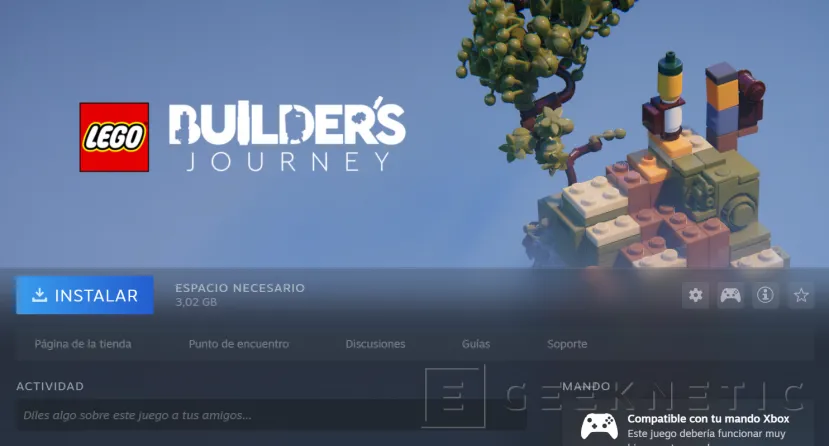
Pero veamos con algunos ejemplos cómo realizar estos ajustes para poder tener nuestro equipo optimizado cuando vamos a jugar.
Programas y drivers para optimizar las tarjetas gráficas
Como hemos comentado, los diferentes fabricantes de tarjetas gráficas ofrecen programas capaces de optimizar el PC para juegos. Estos programas también mantienen los drivers actualizados, uno de los requisitos para tener tu PC optimizado gracias a la mejora y soporte para nuevos títulos que se incluyen con cada actualización.
NVIDIA GeForce Experience o NVIDIA APP
Si tienes una tarjeta gráfica de NVIDIA, sea de la marca que sea, puedes utilizar el software que ofrece el fabricante llamado NVIDIA GeForce Experience. Con GeForce Experience podrás actualizar el controlador, el propio programa se encargará de avisarte cuando haya una nueva versión disponible e incluso de bajarla y actualizarla con total seguridad, ya que esta desarrollado por la propia NVIDIA.
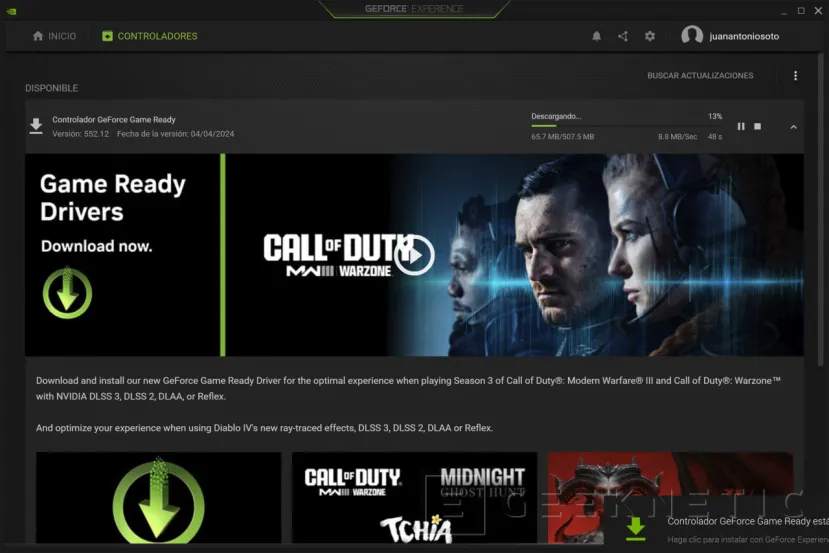
Estos los podrás encontrar en el apartado llamado controladores de GeForce Experience, un apartado dedicado exclusivamente a mantener los últimos drivers disponibles. En él podrás encontrar la versión disponible de los controladores GeForce Game Ready instalados, además de la fecha. También cuenta con un botón Buscar Actualizaciones que te permite ver si hay una nueva versión disponible incluso antes de que te avise el sistema. El programa también muestra algunos artículos relacionados con las tecnologías disponibles y los juegos soportados por NVIDIA.
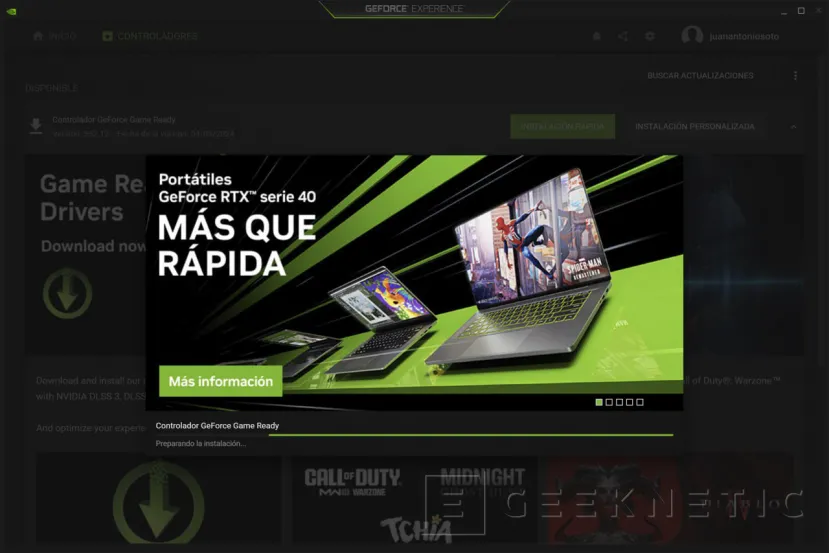
Además de mantener los drivers actualizados, GeForce Experience cuenta con otras funciones que permite recopilar la información de tu sistema y establecer unos ajustes acordes en multitud de juegos y aplicaciones compatibles. En la pestaña Inicio encontrarás los juegos y programas detectados por GeForce Experience, aunque no todos podrán ser optimizados.
Una vez iniciado el juego y, siempre que sea compatible con la plataforma, GeForce Experience nos ofrecerá la que considera la configuración óptima para el juego. Además, no te preocupes si usas un PC de sobremesa o un portátil, ya que en este último caso también ofrecerá una configuración optima para los modos con batería y con alimentador conectado.
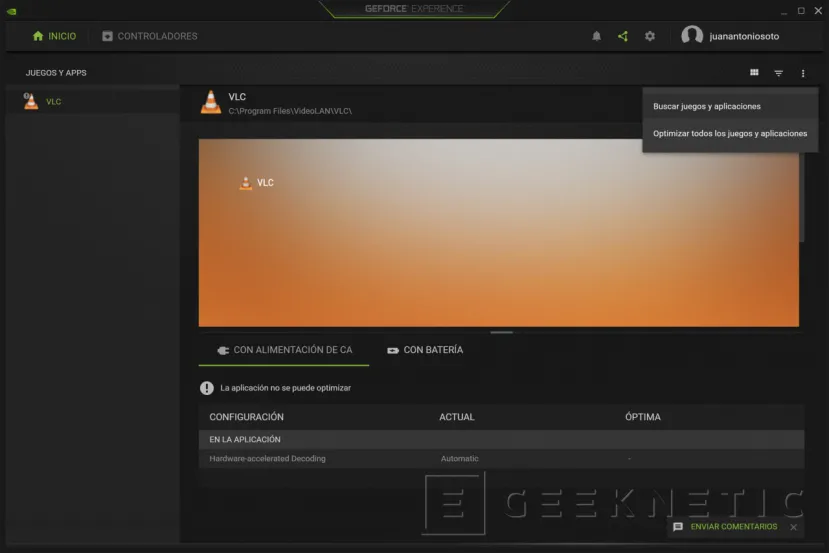
Si has instalado nuevos juegos y no los reconoce NVIDIA GeForce Experience, tienes una opción para escanear los juegos y programas. Simplemente accede a los 3 puntos de arriba a la derecha y aparecerá la opción Buscar juegos y aplicaciones. También tendrás una opción que te permitirá Optimizar todos los juegos y aplicaciones en el caso de que sea la primera vez que uses esta aplicación de NVIDIA y tengas varios juegos para optimizar.
Además de un ajuste automático, la aplicación te permite realizar algunos ajustes manuales que tu consideres oportunos para ese juego, como jugar en ventana maximizada, bajar la resolución o poner mas o menos calidad en algunos parámetros.
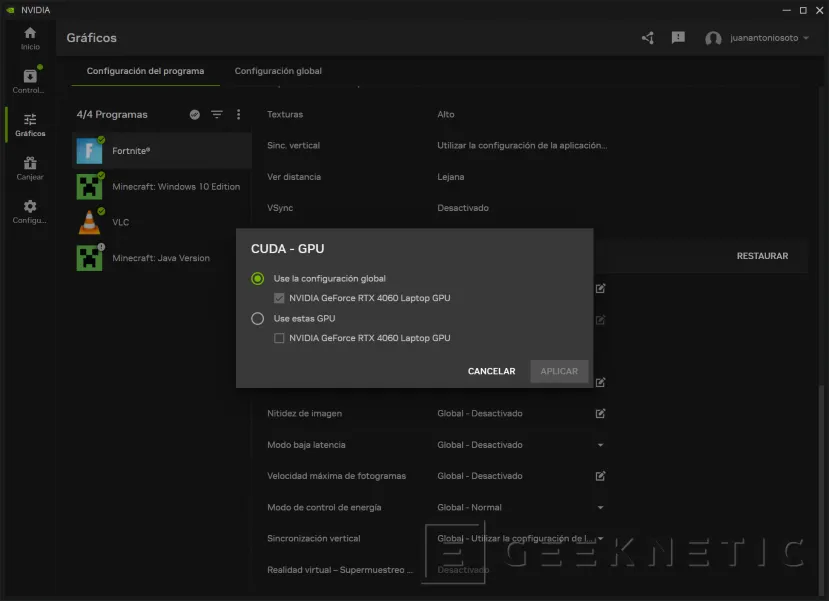
NVIDIA recientemente ha lanzado un sustituto de GeForce Experience, la llamada NVIDIA App o aplicación NVIDIA. Esta nueva utilidad pretende sustituir el anticuado panel de control de NVIDIA, donde podemos realizar algunos ajustes de configuración, y fusionarlo con GeForce Experience. El resultado es un programa similar al que han integrado algunas opciones del panel de control con un aspecto mucho más moderno.
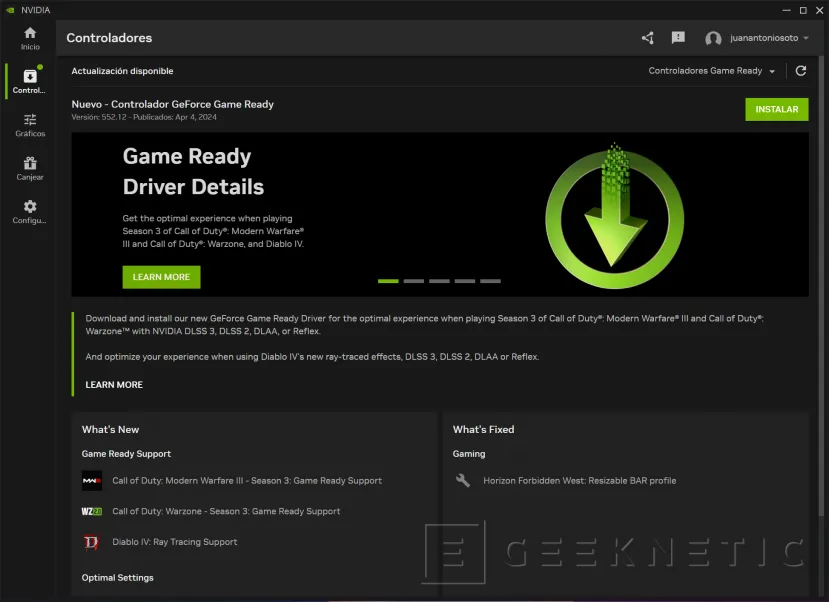
Con la aplicación de NVIDIA tienes las mismas opciones que con GeForce Experience para optimizar juegos automáticamente. También permitirá realizar algunos ajustes manuales, solo que ahora esta opción se ha movido a la pestaña Gráficos. Además, en este mismo apartado, tienes la configuración Global donde encontrarás otras opciones para seguir optimizando tu PC a tu gusto.
Además, ofrece algunas otras opciones como agregar juegos de forma manual, ocultarlos o cambiar la ubicación predeterminada de búsqueda.
AMD Software Adrenalin Edition
Este es el equivalente al anterior, pero para gráficos Radeon. Este AMD Software Adrenalin Edition está disponible tanto para las gráficas independientes, ya sea en su versión para portátiles o sobremesa, como para los gráficos integrados que ofrece el fabricante en muchos de sus procesadores denominados APUs.
Con él también podrás mantener los drivers de tus gráficos Actualizados, en la pestaña Inicio tienes disponible un apartado para los controladores y software que se encargará de actualizar los drivers y el propio software.
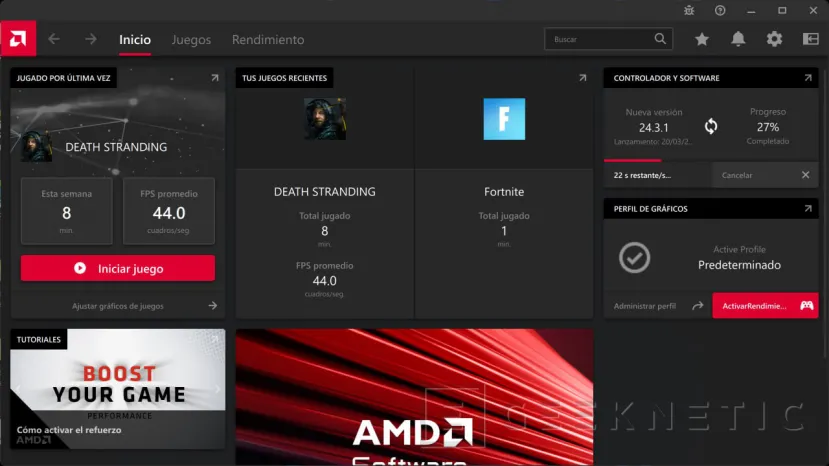
Al igual que la aplicación de NVIDIA o GeForce Experience, este software ofrece multitud de opciones para ajustar los gráficos de nuestro PC y así poder optimizar al máximo los recursos disponibles. Dentro del apartado Juegos encontraremos varias pestañas, Juegos, Gráficos y Pantalla.
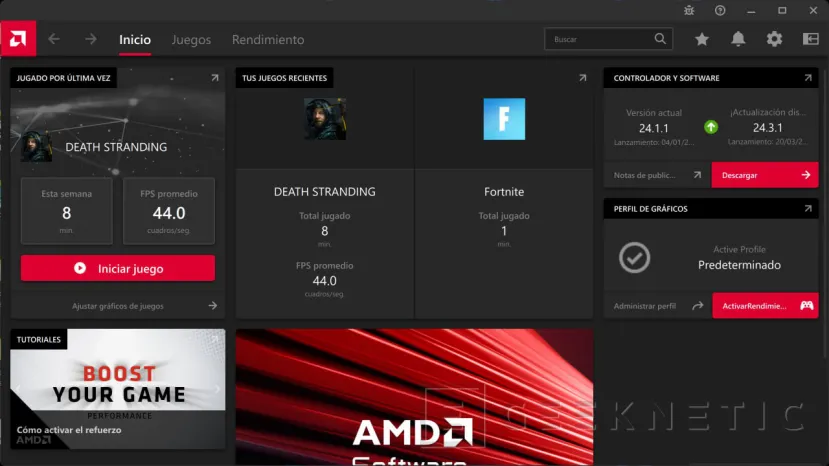
En la primera aparecerán todos los juegos que ha reconocido este software y haciendo clic en cada uno de ellos encontraremos opciones para personalizarlos de forma individual. De esta forma también podemos destinar mayores recursos a los juegos más exigentes y ajustar la calidad en los que menos potencia necesiten.
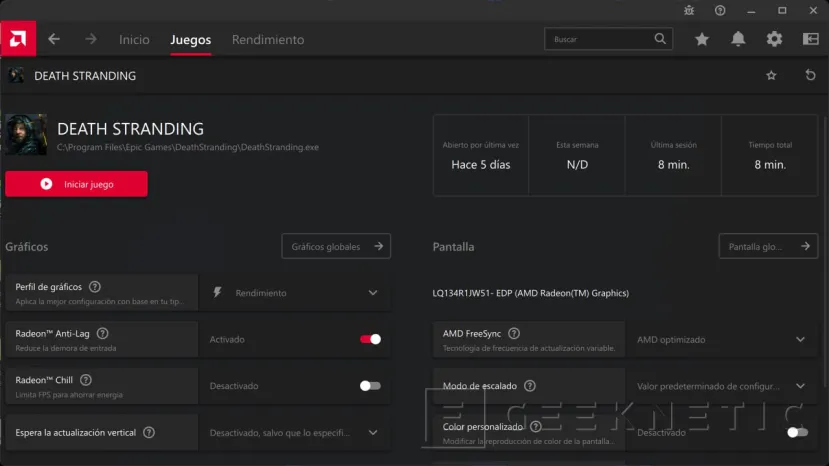
Si avanzamos hasta Gráficos podemos encontrar los ajustes generales, desde un perfil preestablecido hasta opciones individuales como Radeon Boost, que permite establecer la resolución en tiempo real. En el apartado de Pantalla tendremos disponibles opciones relacionadas con la pantalla a la que tengamos conectada nuestra gráfica AMD Radeon, como activar AMD FreeSync o el escalado de GPU.
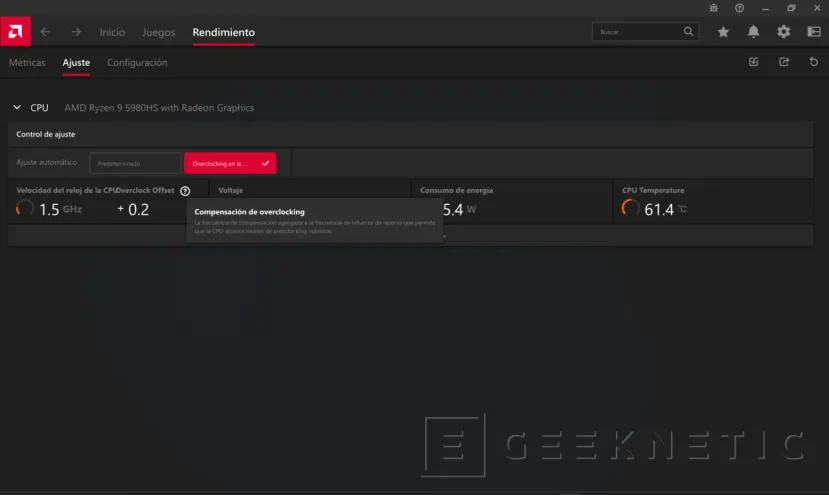
Solo queda el apartado de Rendimiento, aquí podrás realizar overclocking a tu GPU o CPU. Una opción que puede ofrecer un alto rendimiento, pero poco recomendable si no sabes lo que estás haciendo.
Intel Arc Control
Con el reciente lanzamiento de gráficas independientes de Intel, las Intel Arc, el equipo también ha trabajado en desarrollar unos drivers acordes y un software pare gestionar todas las opciones disponibles con estas gráficas. Este software se llama Intel Arc Control, con él podremos optimizar recursos de nuestra gráfica Intel.
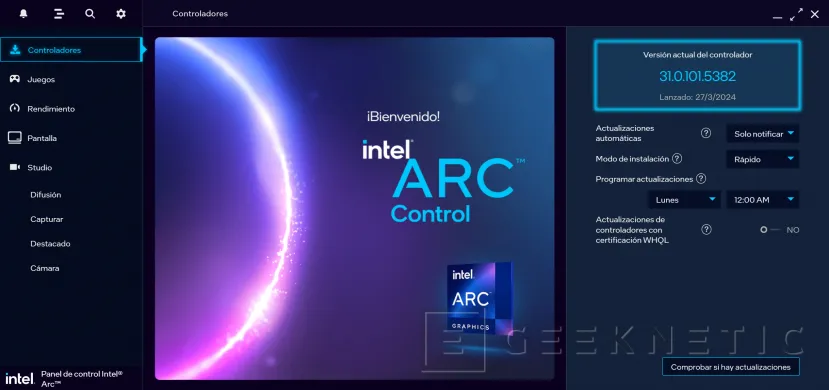
Con Intel Arc Control podemos tener los drivers siempre actualizados, en el panel principal hay un apartado de Controladores en el que te muestra la versión actual de los drivers y un botón para buscar actualizaciones. Desde aquí también podrás programar las actualizaciones y determinar si quieres que se descarguen de forma automática o no.
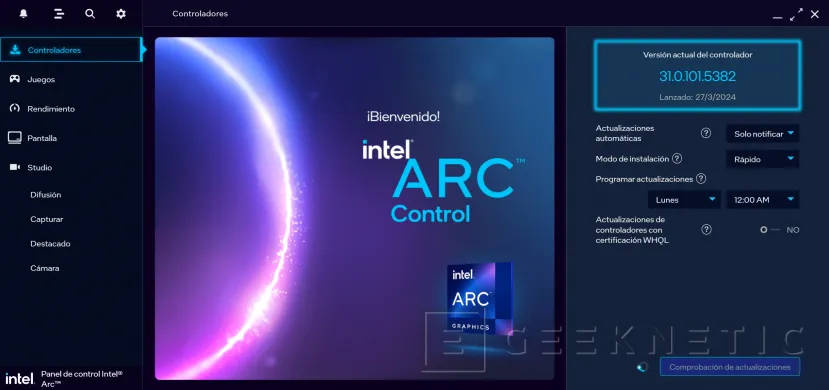
En el apartado de Juegos es donde Intel Arc Control reconoce los títulos compatibles para poder realizar unos mínimos ajustes. Si no está el juego también podrás añadirlo a mano. En este apartado puedes utilizar la configuración global establecida o hacerlo de forma individual por cada juego, pero como hemos comentado las opciones son algo escasas comparadas con el resto de programas vistos.
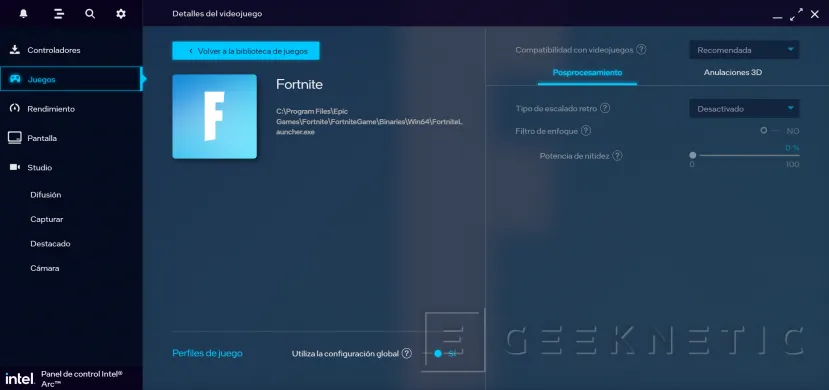
Poco más podemos hacer con Intel Arc Control, en la rueda dentada (configuración) podemos establecer la configuración global para todos los juegos en caso de que no decidamos personalizar alguno en concreto.
Aumenta el rendimiento de tu PC con Overclocking
Esta técnica también puede ofrecer un mejor rendimiento a la hora de jugar, puedes hacer overclocking a tu procesador o gráfica. Para esto los fabricantes de CPUs y GPUs también ofrecen algunas utilizades que harán más sencilla esta tarea. Pero insistimos, si no sabes que estás haciendo, es mejor no tocar nada.
También hemos de advertir que el overclocking invalida la garantía de la CPU y la GPU, por lo que si llegas a estropearla no tendrás soporte del vendedor o del fabricante.
Intel Extreme Tuning Utility (XTU)
Intel ofrece una utilidad dedicada al overclocking de la CPU, en ella puedes optimizar el rendimiento de tu CPU, siempre que tengas una refrigeración acorde y siempre dentro de los valores permitidos por tu CPU.
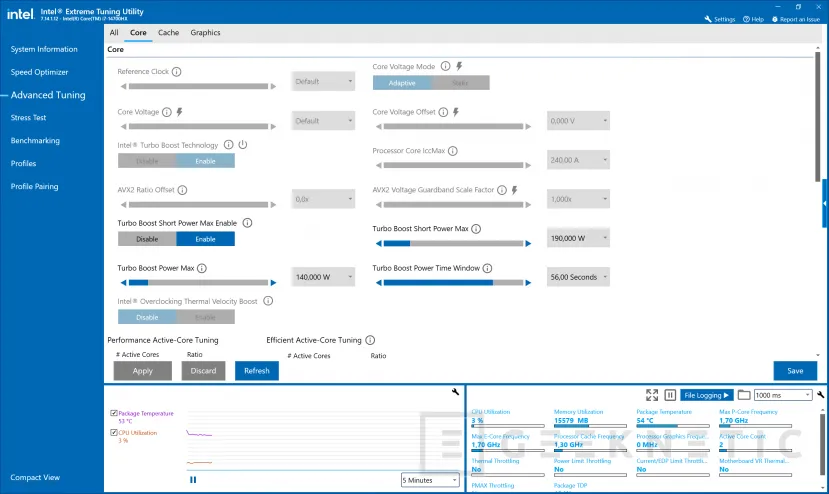
Con Intel Extreme Tuning Utility y una CPU Intel compatible, podrás incrementar la velocidad de reloj de tu CPU para llevarlo al máximo
AMD Software: Adrenalin Edition
Este software de AMD también sirve para hacer overclock a la CPU. Tal y como hemos visto en el apartado correspondiente, si entras en el apartado de Rendimiento y vas a Ajuste, podrás realizar overclocking a tu CPU de forma sencilla. Con este software puedes incrementar la frecuencia de reloj (siempre que lo permita) sin necesidad de preocuparte por otros valores que se ajustarán de forma automática.
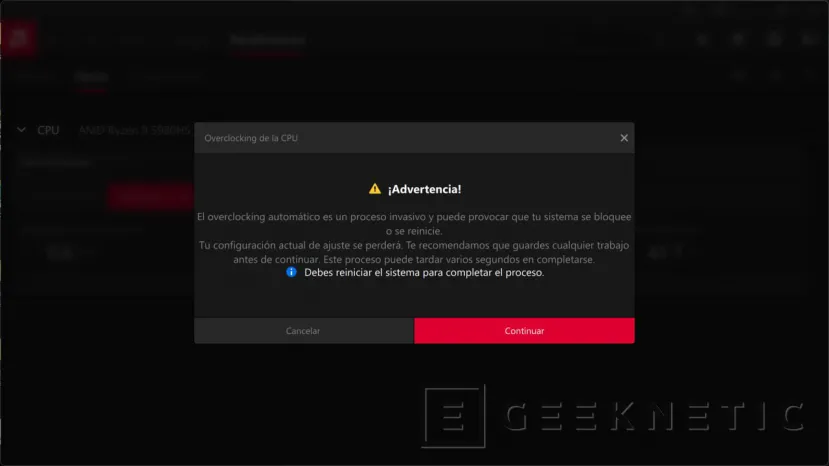
MSI Afterburner
Aunque existen otras utilidades para realizar overclocking a tu GPU, con MSI Afterburner puedes realizar este incremento de rendimiento sea cual sea la gráfica que tengas. MSI Afterburner permite incrementar la frecuencia de reloj, el voltaje y demás valores para que tu gráfica obtenga un rendimiento superior, algo muy similar a lo que encontramos en las ediciones OC de muchas gráficas que venden los distintos fabricantes.

Desde Geeknetic tenemos varias guías que te ayudarán con el proceso de overclock de tu GPU.
Optimizaciones de Windows 10 y 11
También hay una serie de ajustes del sistema que pueden impulsar el rendimiento a la hora de jugar. Unos sencillos ajustes que se pueden realizar de forma automática o manual. Se trata de dejar la mayor cantidad de memoria RAM disponible y el menor uso del disco junto con el de red si vas a jugar online y desactivar todas las opciones que no uses. Otra optimización recomendable es que, si tienes varias unidades de disco, los juegos vayan directamente en una unidad SSD en lugar de en un disco duro mecánico para mejorar los tiempos de carga.
Los equipos premontados, sobre todo los portátiles, cuentan con software del fabricante que realiza estos ajustes de forma automática. Solo tienes que encontrar el software y habilitar la opción de rendimiento en juegos. También puedes mirar si tiene diferentes modos como silencio, equilibrado o rendimiento, asegúrate que cuando estes jugando esté en este último.
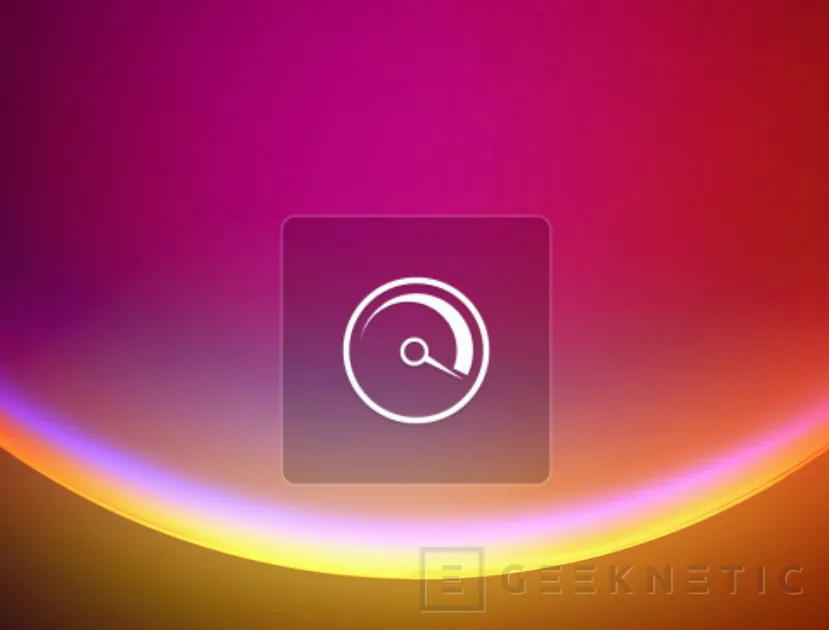
Cada fabricante tendrá su propio software, por lo que cada uno tendrá un nombre y unas utilidades diferentes, pero seguro que son intuitivos para poder automatizar el proceso de optimización para juegos.
También deberás tener el cargador conectado en el caso de que estés jugando en un portátil. Con el cargador te aseguras de que recibe toda la energía que necesita para poder llegar al máximo rendimiento. Otra opción que debes asegurar es que, si tu portátil tiene doble gráfica (la integrada del procesador y una dedicada) debes elegir la dedicada para sacar el máximo partido a los gráficos de tu PC. A menudo, en los portátiles no funciona la gráfica dedicada si no tienes el cargador conectado.
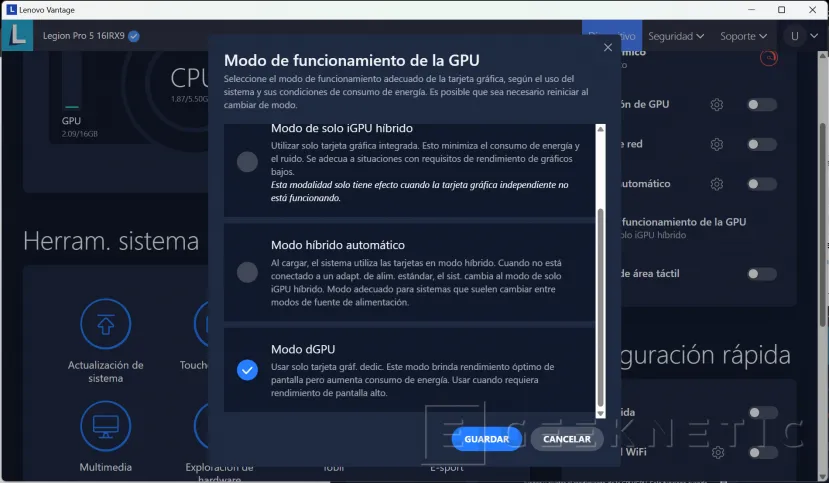
Revisa los modos de pantalla, hay portátiles y monitores que ofrecen varios modos de tasa de refresco y asegúrate que está en el más alto para aprovechar al máximo los FPS que ofrece tu gráfica.
Otra opción disponible es activar el modo juego de Windows 10 y Windows 11. Este modo se encarga de eliminar aplicaciones en segundo plano que son innecesarios, elimina la actualización de drivers en segundo plano mientras juegas y ayuda a establecer una tasa de FPS equilibrada según el sistema y el juego. Para sigue estos pasos:
- Entra en la configuración de Windows, haciendo clic en inicio y luego en Configuración.
- Ve al apartado Juegos en el panel lateral izquierdo.
- Ahora selecciona Modo de juego.
- Activa el Modo de Juego haciendo clic en el botón para dejarlo Activado.
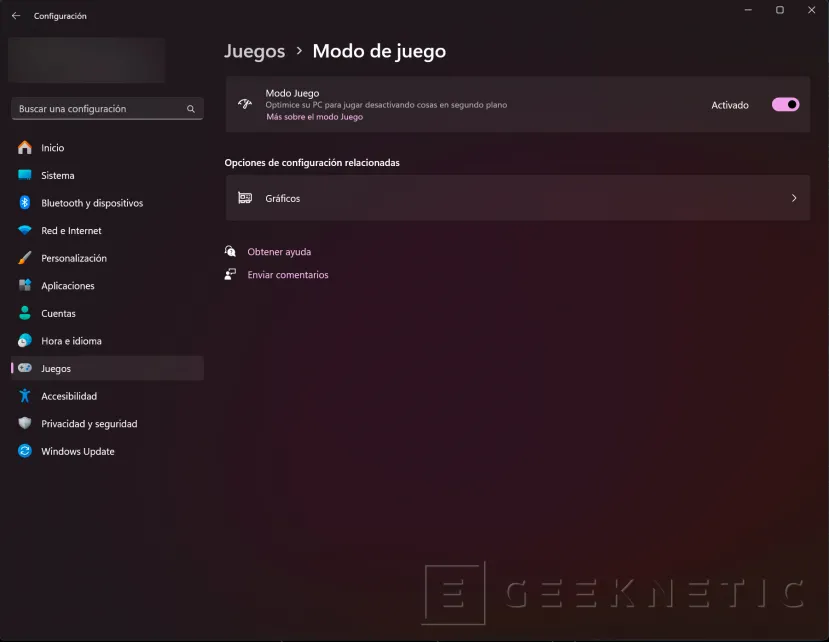
Mejora el rendimiento en juegos
Como puedes ver, hay multitud de opciones sobre cómo optimizar y mejorar el rendimiento para que los juegos ofrezcan el máximo rendimiento. Desde el software que ofrecen los propios ordenadores ya montados o los portátiles, hasta diferentes utilidades que ponen a disposición de los usuarios los fabricantes de procesadores y gráficas de forma general.
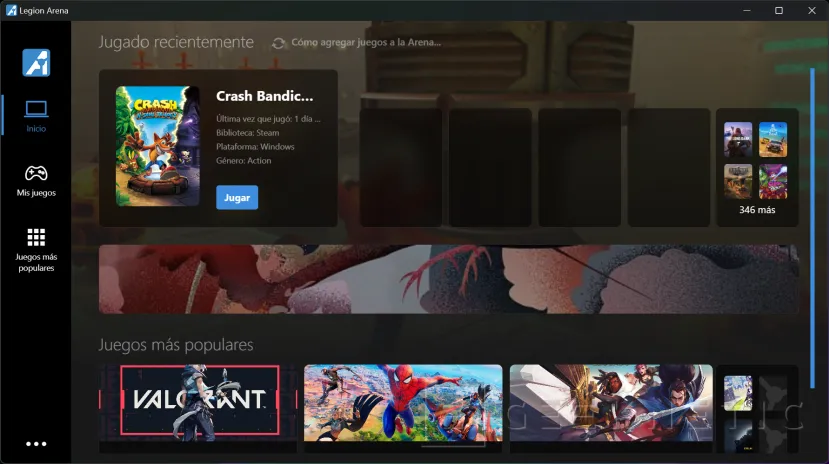
Realiza estos ajustes, activa el modo juego, pon en rendimiento tu PC y juega con la tasa de FPS más alta. No olvides monitorizar los valores si has realizado ajustes personalizados para comprobar que tal va el rendimiento.
Disfruta aún más de tu PC para gaming y consigue mejor experiencia de juego siguiendo estos sencillos consejos para optimizar el rendimiento de tu PC en juegos.
Fin del Artículo. ¡Cuéntanos algo en los Comentarios!











